Μπορείτε να περιηγηθείτε σε παιχνίδια στο Steam στο κανονικό πρόγραμμα περιήγησης για επιτραπέζιους υπολογιστές ή στο πρόγραμμα-πελάτη για επιτραπέζιους υπολογιστές Steam. Ο υπολογιστής-πελάτης Steam έχει ένα ενσωματωμένο πρόγραμμα περιήγησης που μπορεί να σας δείξει λεπτομέρειες για ένα παιχνίδι. Οι λεπτομέρειες είναι πιο συνεκτικές στο πρόγραμμα-πελάτη Steam, επομένως είναι λογικό οι άνθρωποι να προτιμούν να το χρησιμοποιούν έναντι ενός προγράμματος περιήγησης για επιτραπέζιους υπολογιστές. Αν μη τι άλλο, η αγορά ενός παιχνιδιού είναι ευκολότερη με τον πελάτη. Υπάρχει μόνο ένα πρόβλημα. Το Steam δεν διαγράφει αυτόματα την προσωρινή μνήμη του προγράμματος περιήγησής του. Αυτό με τη σειρά του οδηγεί τελικά σε καθυστέρηση του πελάτη Steam. Επιφανειακά, δεν υπάρχει λόγος να καθυστερεί το Steam, αλλά η κρυφή μνήμη του προγράμματος περιήγησης είναι η υποκείμενη αιτία. Για να διορθώσετε την καθυστέρηση, πρέπει να καθαρίσετε την προσωρινή μνήμη του προγράμματος περιήγησης ιστού Steam.
Το Steam έχει μια ενσωματωμένη επιλογή για την εκκαθάριση της προσωρινής μνήμης του προγράμματος περιήγησης. Μπορείτε να το χρησιμοποιήσετε για να καθαρίσετε την προσωρινή μνήμη του προγράμματος περιήγησης ιστού Steam όποτε αρχίζει να καθυστερεί ή μπορείτε να το αυτοματοποιήσετε. Θα σας δείξουμε πώς να κάνετε και τα δύο.
Πίνακας περιεχομένων
Μη αυτόματη εκκαθάριση της προσωρινής μνήμης του προγράμματος περιήγησης ιστού Steam
Ανοίξτε το Steam. Στη γραμμή τίτλου μεταβείτε στο Steam>Ρυθμίσεις.
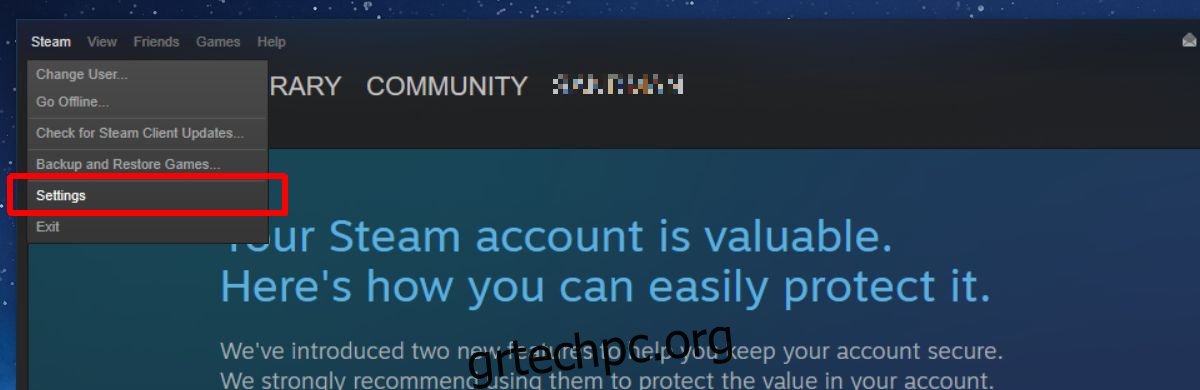
Στο παράθυρο Ρυθμίσεις, μεταβείτε στην καρτέλα «Πρόγραμμα περιήγησης Ιστού» και κάντε κλικ στο κουμπί «Διαγραφή προσωρινής μνήμης προγράμματος περιήγησης ιστού». Μπορείτε επίσης προαιρετικά να διαγράψετε τα cookies από το πρόγραμμα περιήγησης, αλλά δεν θα επηρεάσει τη μείωση/εξάλειψη της καθυστέρησης.
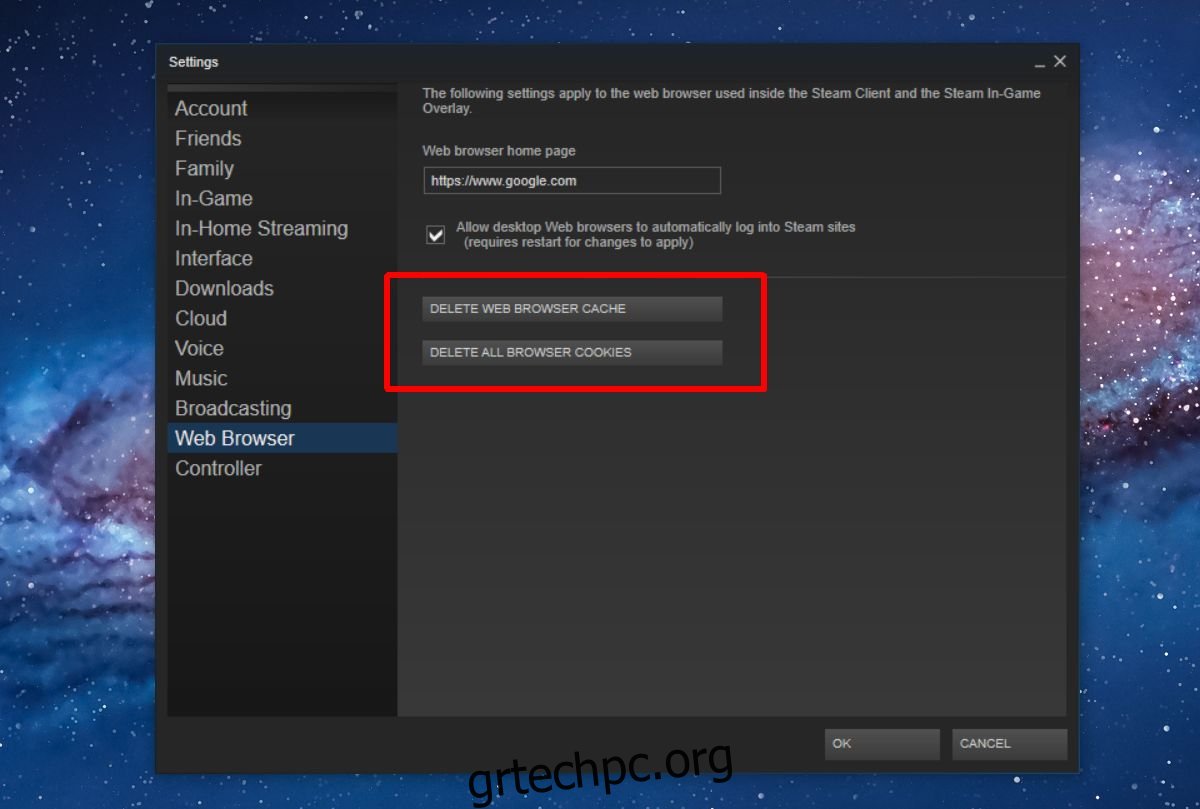
Αυτόματη εκκαθάριση της προσωρινής μνήμης του προγράμματος περιήγησης ιστού Steam
Πρέπει να θυμάστε να διαγράψετε με μη αυτόματο τρόπο την προσωρινή μνήμη του προγράμματος περιήγησης ιστού Steam. Είναι καλύτερα να το αυτοματοποιήσετε, ώστε να μην σας ενοχλεί ποτέ ξανά. Μπορείτε να το αυτοματοποιήσετε με ένα απλό σενάριο. Θα σας δείξουμε πώς μπορείτε να χρησιμοποιήσετε ένα σενάριο και μια προγραμματισμένη εργασία για να διαγράψετε αυτόματα την προσωρινή μνήμη του προγράμματος περιήγησης ιστού Steam κάθε φορά που εκκινείτε το πρόγραμμα-πελάτη Steam. Θα χρειαστούν περίπου δέκα λεπτά για να το ρυθμίσετε και είναι αρκετά απλό.
Εκκαθαρίστε το σενάριο προσωρινής μνήμης προγράμματος περιήγησης Ιστού Steam
Ανοίξτε το Σημειωματάριο και επικολλήστε τα παρακάτω. Δώστε του ένα κατάλληλο όνομα και αποθηκεύστε το αρχείο με επέκταση BAT. Το σενάριο έχει γραφτεί από τον χρήστη StackExchange zaTricky.
@echo off TITLE CLEAR STEAM WEB CACHE BEFORE LAUNCHING rmdir /s /q "%USERPROFILE%AppDataLocalSteamhtmlcache" mkdir "%USERPROFILE%AppDataLocalSteamhtmlcache"
Δημιουργία προγραμματισμένης εργασίας
Στη συνέχεια, πρέπει να δημιουργήσετε μια προγραμματισμένη εργασία που κάνει δύο πράγματα. εκτελεί το παραπάνω σενάριο και εκκινεί το Steam αμέσως μετά. Ανοίξτε το Task Scheduler και δημιουργήστε μια νέα εργασία. Δώστε του ένα όνομα και, στη συνέχεια, μεταβείτε στην καρτέλα Ενέργειες.
Πρέπει να προσθέσετε δύο Ενέργειες εδώ. Κάντε κλικ στο κουμπί Νέο για να προσθέσετε την πρώτη ενέργεια. Μην αλλάξετε καμία από τις προεπιλεγμένες παραμέτρους. Κάντε κλικ στο κουμπί Browser και επιλέξτε το σενάριο που δημιουργήσατε στο προηγούμενο βήμα. Αυτή είναι η πρώτη Δράση για την εργασία.
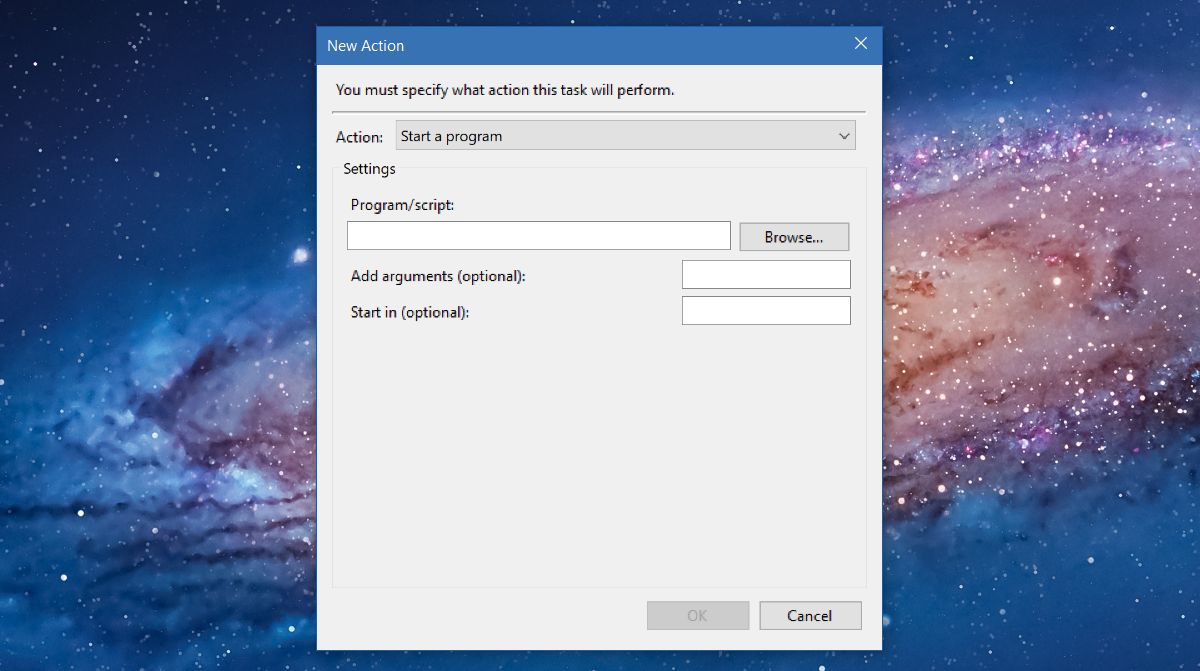
Προσθέστε μια δεύτερη ενέργεια και πάλι, μην αλλάξετε τίποτα. Κάντε κλικ στο κουμπί «Αναζήτηση» και επιλέξτε το αρχείο Steam.exe, όπου κι αν βρίσκεται στον σκληρό σας δίσκο. Προσθέστε αυτή τη δεύτερη ενέργεια και τελειώσατε. Το μόνο που χρειάζεστε τώρα είναι ένας εύκολος τρόπος να το εκτελέσετε. Ο ευκολότερος τρόπος για να το κάνετε αυτό είναι να χρησιμοποιήσετε μια συντόμευση επιφάνειας εργασίας.
Αντιγράψτε το όνομα της εργασίας που μόλις δημιουργήσατε και επικολλήστε το σε ένα αρχείο κειμένου για γρήγορη αναφορά. Κάντε δεξί κλικ στην επιφάνεια εργασίας σας και μεταβείτε στο New>Shortcut. Πληκτρολογήστε τα ακόλουθα στο πεδίο Τοποθεσία.
C:WindowsSystem32Schtasks.exe /run /tn "Task name"
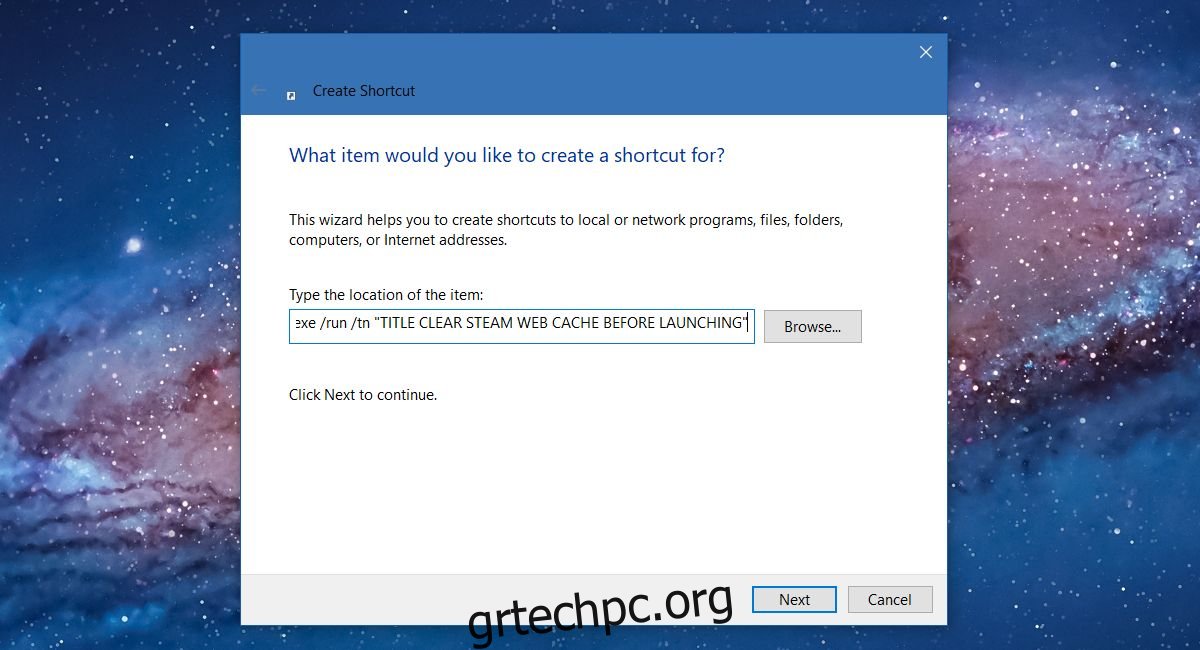
Βεβαιωθείτε ότι έχετε αντικαταστήσει το “Όνομα εργασίας” με το όνομα που ορίσατε για την εργασία που δημιουργήσατε. Αυτό είναι όλο. Όταν θέλετε να ανοίξετε το Steam, χρησιμοποιήστε αυτήν τη συντόμευση επιφάνειας εργασίας. Θα διαγράψει γρήγορα την προσωρινή μνήμη του προγράμματος περιήγησης Steam και θα ανοίξει την εφαρμογή.
Ο πελάτης Steam είναι μια εφαρμογή όπως κάθε άλλη εφαρμογή. Μπορείτε να κάνετε όλα τα είδη των πραγμάτων με αυτό μέσω μιας συντόμευσης επιφάνειας εργασίας. Για παράδειγμα, μπορείτε να συνδεθείτε σε έναν διακομιστή Steam με μια συντόμευση επιφάνειας εργασίας.
